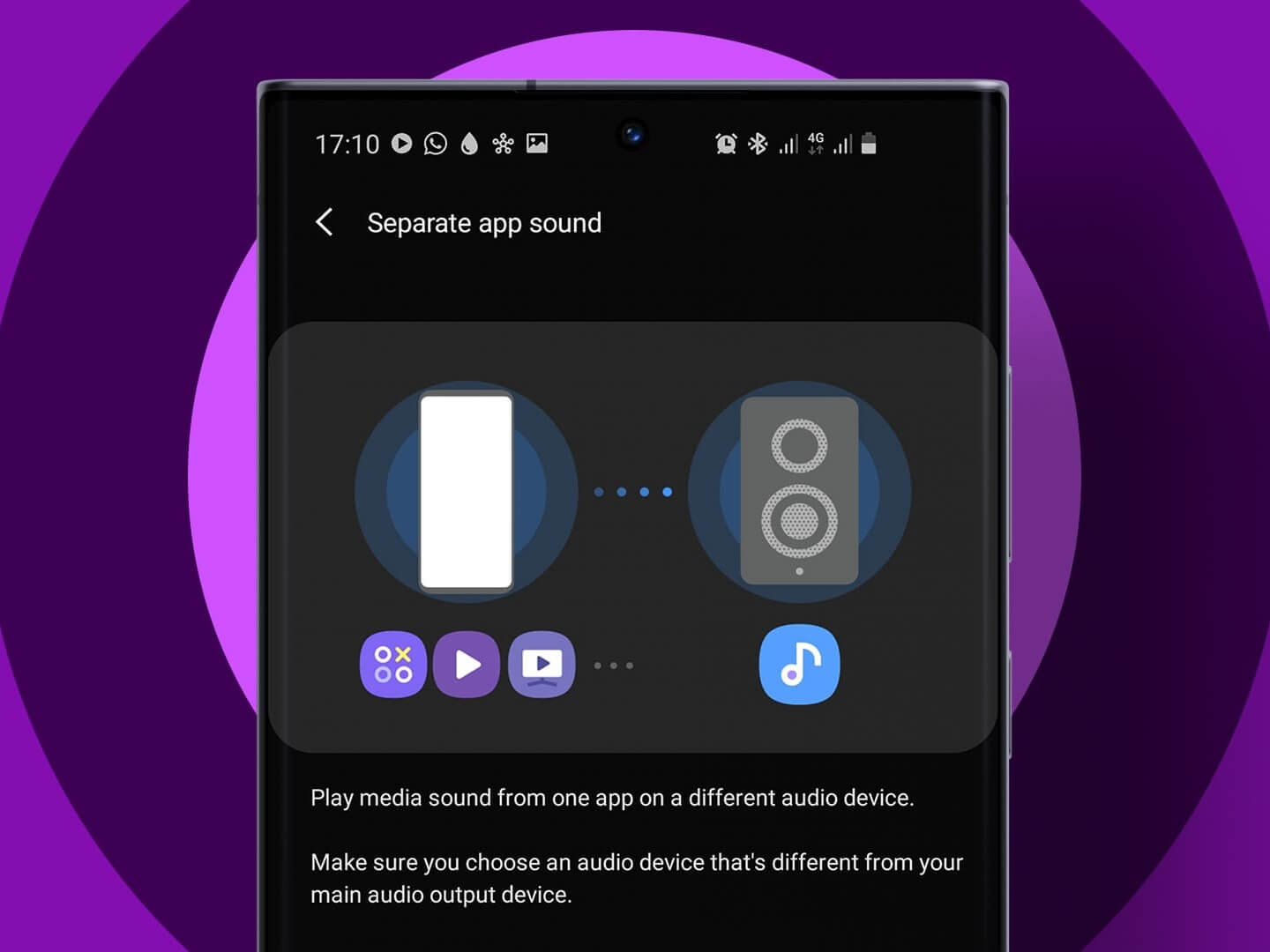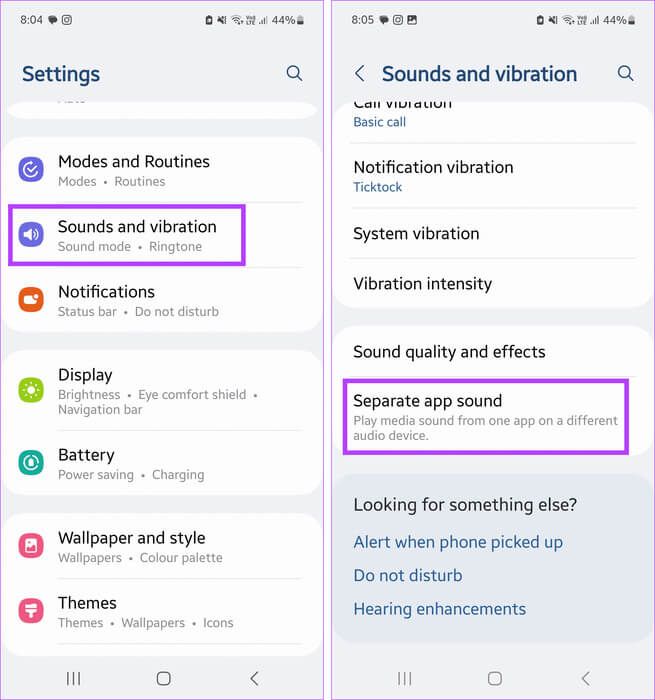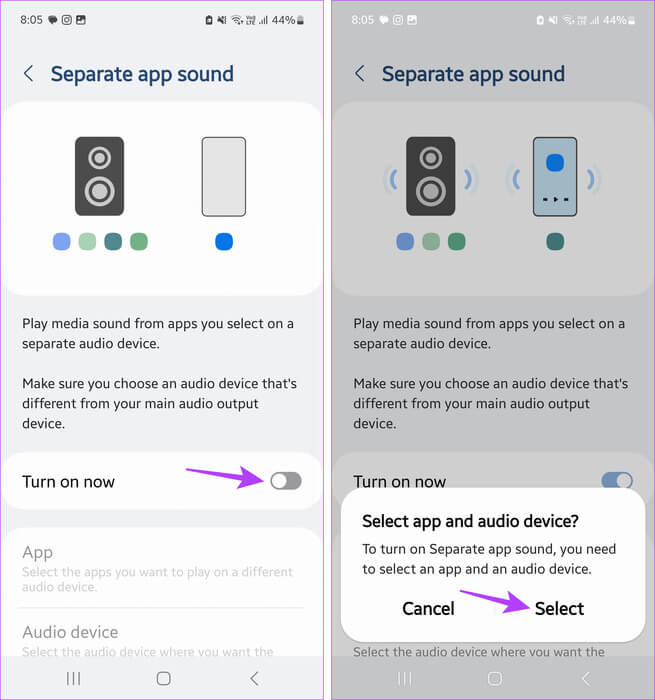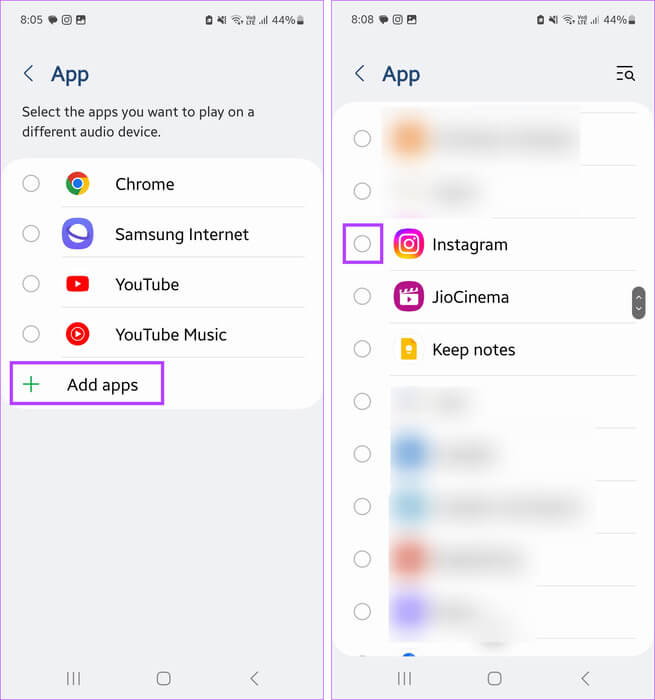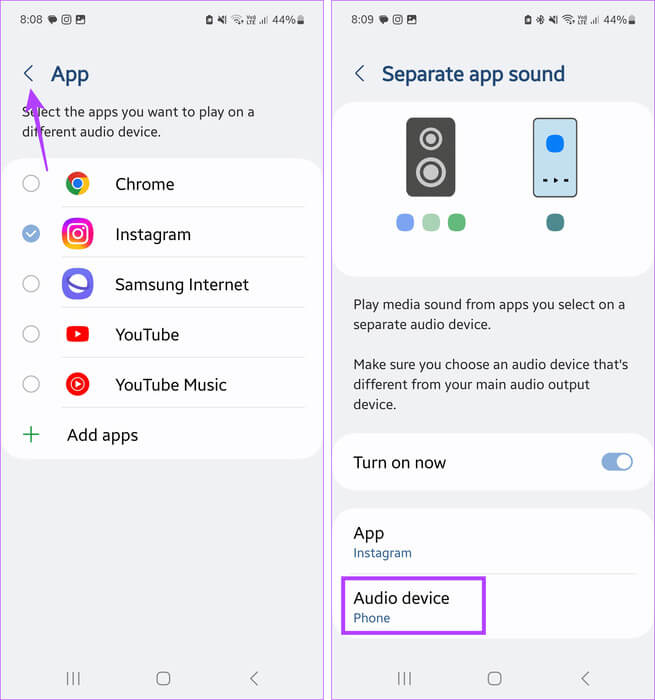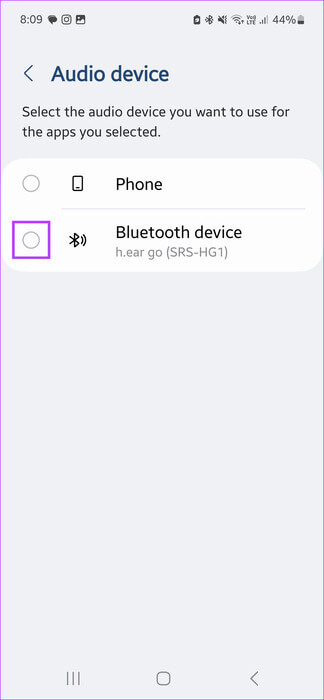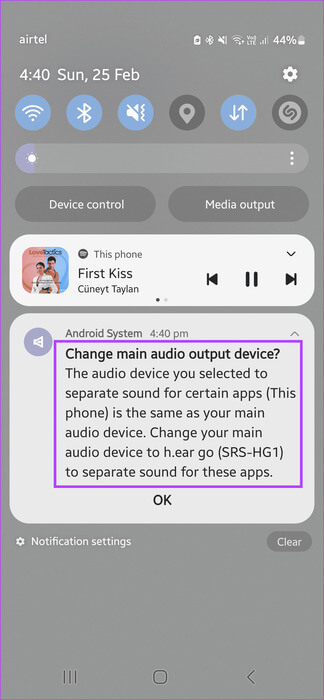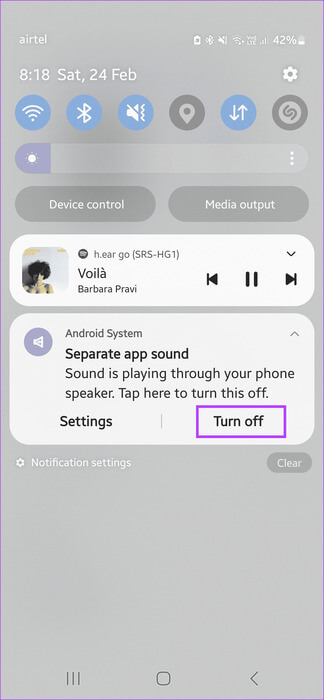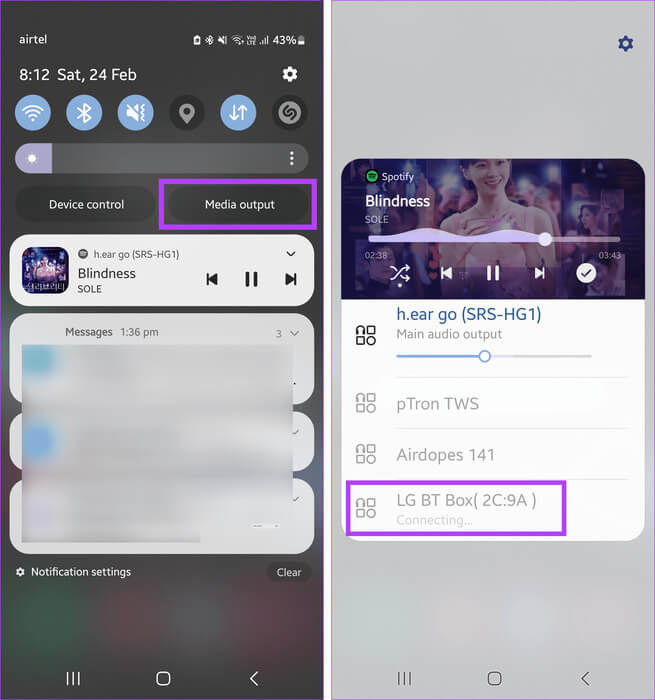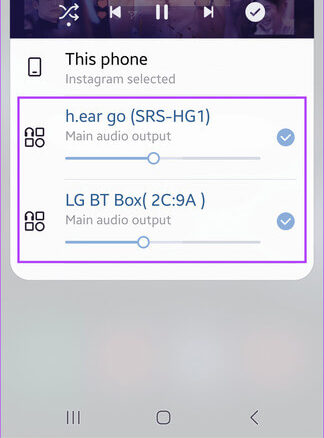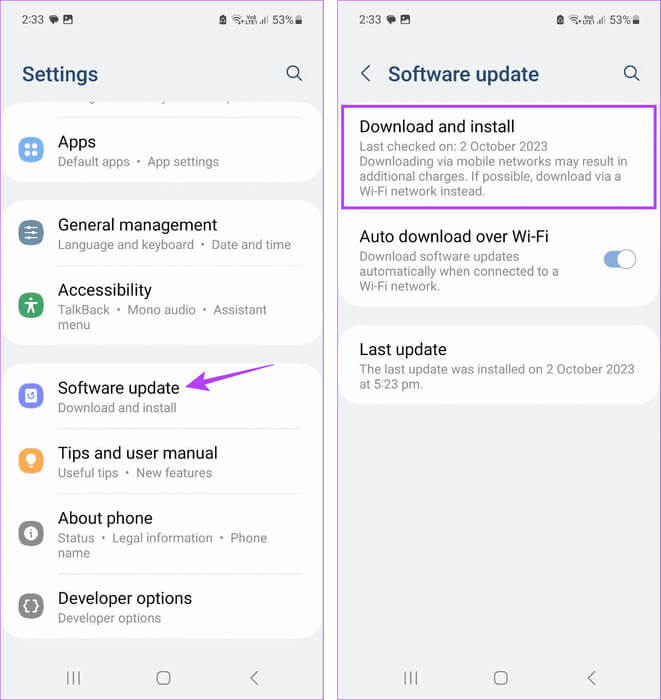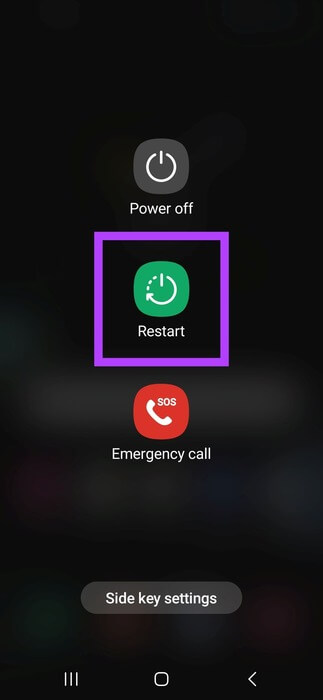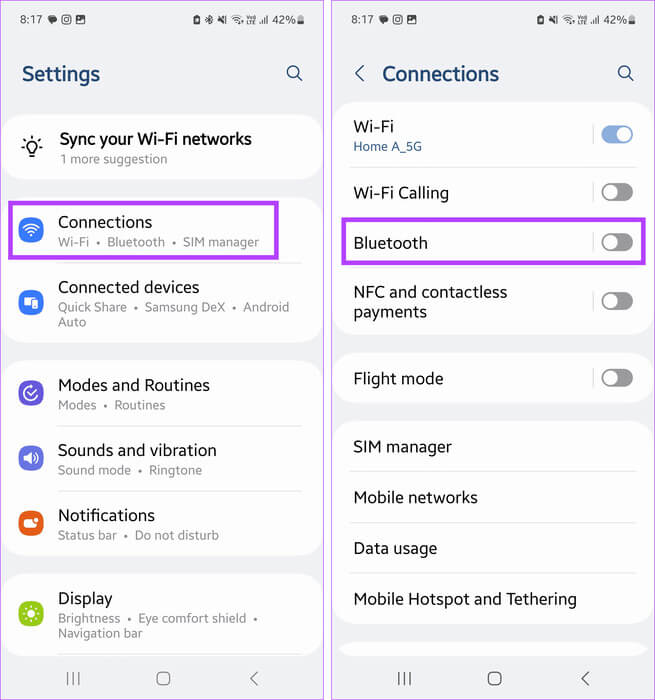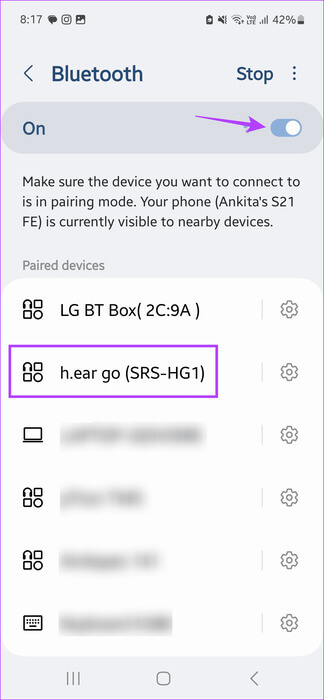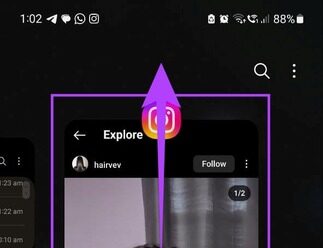Was ist Samsungs separater App-Sound und wie wird er verwendet?
Mit dem neuesten Samsung Galaxy-Modell wird Multitasking zum Kinderspiel. Allerdings kann der Wechsel zwischen Apps dazu führen, dass der Ton anderer Apps unterbrochen oder ganz unterbrochen wird. Um dies zu verhindern, können Sie die separate App-Soundfunktion von Samsung nutzen.
Sie können ein Bluetooth-Gerät mit Ihrem Samsung Galaxy-Telefon verbinden. Verwenden Sie ihn dann als Haupt- oder Sekundärausgang, sobald Sie die separate App-Audiofunktion von Samsung aktivieren. Aber was ist diese Funktion und was passiert, wenn Sie sie aktivieren? Lass es uns herausfinden.
Was ist die Audiofunktion einer separaten App von Samsung?
Einfach ausgedrückt: Mit Samsung Separate App Sound können Sie zwei verschiedene Apps verwenden, ohne dass der Ton einer der beiden unterbrochen wird. Dies geschieht, indem beiden Anwendungen unterschiedliche Audioausgabegeräte zugewiesen werden. Eine App verwendet also den Lautsprecher Ihres Geräts, während die andere Ihr externes Audioausgabegerät verwendet. Darüber hinaus sollte nach der Aktivierung ein Lautsprechersymbol in der Menüleiste angezeigt werden.
Was passiert, wenn Sie es aktivieren?
Sehen wir uns kurz an, was passiert, wenn Sie diese Funktion auf Ihrem Samsung Galaxy-Gerät aktivieren.
- Ununterbrochene Audiowiedergabe: Sobald Sie die relevanten Anwendungen ausgewählt haben, sollten diese Audio vom ausgewählten sekundären Audioausgabegerät wiedergeben. Dies kann Ihnen helfen, eine Audio-Streaming-App wie Spotify im Hintergrund zu verwenden, während Sie eine andere App verwenden.
- Ihre Anwendungsauswahl: Im separaten Audio-Einstellungsmenü der Anwendung können Sie auswählen, welche Anwendung den sekundären Audio-Ausgabekanal verwenden soll. Darüber hinaus können Sie mehrere Anwendungen gleichzeitig auswählen. Dies erspart Ihnen die manuelle Auswahl von Apps, wenn Sie diese Funktion verwenden.
- Erfordert mehrere Audioausgabegeräte: Damit diese Funktion funktioniert, muss Ihr Samsung Galaxy-Gerät an ein externes Audioausgabegerät angeschlossen sein. Dies dient als Ihr primäres oder sekundäres Audioausgabegerät, sodass Sie zwei verschiedene Anwendungen ausführen können, ohne den Ton anzuhalten.
- Separate Lautstärkeregler: Sobald der separate App-Sound aktiviert ist, können Sie die individuelle App-Lautstärkeregelung für beide Audioausgabeoptionen verwenden. Dies bedeutet, dass Sie die Lautstärke einer App mithilfe des Audiosignals Ihres Telefons erhöhen können, ohne dass sich dies auf die Lautstärke eines anderen angeschlossenen Audioausgabegeräts auswirkt.
SO VERWENDEN SIE SEPARATE APP SOUND AUF IHREM SAMSUNG GALAXY-GERÄT
Jetzt wissen wir mehr über die Funktion „Separater App-Sound“Sehen wir uns an, wie Sie es auf Ihrem Samsung Galaxy-Gerät einrichten und verwenden.
Hinweis: Stellen Sie sicher, dass Ihr Gerät mit einem externen Audioausgabegerät, z. B. einem Bluetooth-Lautsprecher, verbunden ist, bevor Sie fortfahren.
Schritt 1: Öffnen die Einstellungen Und drücke Geräusche und Schwingungen.
Schritt 2: Scrolle nach unten und tippe auf Separates App-Audio.
3: einschalten Umschalttaste Jetzt spielbar.
Schritt 4: Wenn Sie es zum ersten Mal einrichten, werden Sie aufgefordert, die App und das Audiogerät einzurichten. Hier klicken Bestimmen.
Schritt 5: Wählen Sie nun die Anwendung aus, die Sie verwenden möchten. Wenn Sie es nicht finden können, klicken Sie auf Apps hinzufügen.
6: Scrollen Sie durch diese Liste und klicken Sie Anwendungen bezüglich.
Schritt 7: Sobald Sie ausgewählt haben Anwendungen Klicken Sie auf das entsprechende Symbol Pfeil Zurück, um zu einer Seite zurückzukehren Separate App-Soundeinstellungen.
Schritt 8: Hier klicken Sie auf Audiogerät. Dies hilft Ihnen bei der Auswahl eines Audiogeräts für bestimmte Anwendungen.
9: Tippen Sie in der Liste der aktuell verbundenen Audiogeräte auf entsprechendes Gerät.
Dadurch wird das Audio von verschiedenen Apps getrennt und das Audiogerät bestimmten Apps zugewiesen. Achten Sie jedoch bei der Auswahl eines Audioausgabegeräts für bestimmte Anwendungen darauf, dass es sich von Ihrer aktuellen Haupt-Audioausgabequelle unterscheidet. Andernfalls erhalten Sie eine Warnung, das Gleiche zu ändern. Hier erfahren Sie, wie es geht.
Schritt 1: Wischen Sie zum Entsperren vom oberen Bildschirmrand nach unten Nachrichtencenter.
Schritt 2: Tippen Sie hier auf Nachricht „Möchten Sie das Haupt-Audioausgabegerät ändern?“
Dadurch wird das Haupt-Audioausgabegerät Ihres Samsung Galaxy geändert, sodass Sie Audio von verschiedenen Apps gleichzeitig auf mehreren Geräten wiedergeben können.
Deaktivieren Sie den separaten App-Sound
Wenn Sie die Funktion „Separater App-Sound“ nicht mehr nutzen möchten, schalten Sie sie auf Ihrem Samsung Galaxy-Gerät aus. Hier ist wie.
Schritt 1: Wischen Sie zum Entsperren vom oberen Bildschirmrand nach unten Nachrichtencenter.
Schritt 2: Lokalisieren Ort der Audiobenachrichtigung für die separate Anwendung und erweitern Sie diese.
3: Sobald es erscheint, tippen Sie auf ausschalten.
Dadurch wird die Audiowiedergabe von separaten Apps auf mehreren Geräten sofort gestoppt und zum Haupt-Audioausgabegerät gewechselt. Sie können das Einstellungsmenü auch mit den oben genannten Schritten öffnen und den Schalter auf der Seite „Sound“ der separaten App deaktivieren, um diese Funktion auf Ihrem Samsung Galaxy-Gerät zu deaktivieren.
Zusätzlicher Bonus: So verbinden Sie mehrere Bluetooth-Lautsprecher für die Audioausgabe
Ermöglicht Ihr Samsung Galaxy-Gerät Schließen Sie zwei Geräte an, um gleichzeitig Audio auszugeben. Auf diese Weise können Sie etwas aus den Hintergrund-Apps auf zwei Geräten abspielen, während Ihr Telefon mithilfe der separaten App-Audiofunktion als Audioausgabeoption für die ausgewählte App dient.
So geht's.
Hinweis: Stellen Sie sicher, dass die angeschlossenen Audioausgabegeräte als Hauptoptionen für die Audioausgabe ausgewählt sind. Andernfalls streamen sie Audio nur von ausgewählten Apps.
Schritt 1: Wischen Sie vom oberen Bildschirmrand nach unten, sobald es angezeigt wird Optionen, Klicken Medienausgabe.
Schritt 2: Hier klicken Sie auf Sekundäres Audioausgabegerät Von der Liste. Warten Sie, bis das Gerät eine Verbindung hergestellt hat.
3: Stellen Sie jetzt sicher, dass dies der Fall ist تحديد Beide Geräte als Geräte Audioausgang.
Was tun, wenn Sie keine separaten Sounds für Apps finden?
Obwohl das Abspielen von Audioinhalten aus separaten Apps auf mehreren Geräten sicherlich nützlich ist, kann es vorkommen, dass es nicht richtig funktioniert. Es gab auch Fälle, in denen Benutzer die Option zum Aktivieren eines separaten App-Sounds nicht finden konnten. Lassen Sie uns diese Probleme mithilfe der unten aufgeführten Methoden beheben.
1. Gerätekompatibilität prüfen
Derzeit ist die separate App-Soundfunktion auf die Samsung Galaxy-Serie beschränkt. Das bedeutet, dass Sie, wenn Sie ein Samsung-Gerät, aber kein Samsung Galaxy-Gerät besitzen, möglicherweise nicht die Option zum Aktivieren und Verwenden der Funktion „Separater App-Sound“ finden.
2. Suchen Sie nach Software-Updates
Die meisten Samsung Galaxy-Geräte mit Android 7 und höher sollten diese Funktion auf ihren Geräten finden. Wenn es jedoch nicht angezeigt wird, prüfen Sie, ob Ihr Gerät auf dem neuesten Stand ist. Wenn nicht, dann tun Sie es Laden Sie die neuesten Software-Updates herunter Schauen Sie noch einmal vorbei, ob Sie den separaten App-Sound finden und verwenden können. Hier ist wie.
Schritt 1: Öffnen die Einstellungen Und drücke Software aktualisieren.
Schritt 2: Hier klicken Sie auf Herunterladen und installieren.
Wenn ein Software-Update verfügbar ist, warten Sie, bis es heruntergeladen und installiert ist. Wenn Sie fertig sind, öffnen Sie die App „Einstellungen“ und prüfen Sie, ob die Option zur Verwendung eines separaten App-Sounds angezeigt wird.
3. Starten Sie Ihr Gerät neu
Gerätestörungen oder vorübergehende Fehler können dazu führen, dass einige Funktionen nicht angezeigt werden oder nicht ordnungsgemäß funktionieren. Wenn Sie also die Option „Separater App-Sound“ nicht verwenden oder finden können, starten Sie Ihr Samsung Galaxy-Gerät neu. Dadurch werden alle Funktionen des Geräts neu geladen und die oben genannten Fehler und Störungen behoben. Hier erfahren Sie, wie es geht.
Schritt 1: Drücken Sie lange die .-Taste Energie Bis die Menüoptionen erscheinen.
Schritt 2: Hier klicken Sie auf Starten Sie neu.
Warten Sie, bis der Neustart Ihres Samsung Galaxy-Geräts abgeschlossen ist. Wenn Sie fertig sind, öffnen Sie die Einstellungen für Sounds und Vibrationen und aktivieren Sie die Funktion „Separater App-Sound“.
4. An externes Audioausgabegerät anschließen
Um den Ton verschiedener Apps zu trennen, muss Ihr Samsung Galaxy-Gerät mit mindestens einem externen Audioausgabegerät verbunden sein. Andernfalls verwenden alle Anwendungen nur den Hauptaudioausgang. Dies führt dazu, dass die separate App-Audiofunktion nicht funktioniert. Überprüfen Sie in diesem Fall Ihre Bluetooth-Einstellungen und stellen Sie sicher, dass Ihr Samsung-Gerät mit einem externen Audiogerät verbunden ist. Hier ist wie.
Tipp: Wenn Ihr Samsung Galaxy-Gerät über eine Audiobuchse verfügt, schließen Sie auch Kopfhörer an. In einigen Fällen werden sie jedoch möglicherweise nicht als relevante Audioausgabegeräte erkannt.
Schritt 1: Öffnen die Einstellungen Und drücke Telekommunikation.
Schritt 2: Hier klicken Sie auf Bluetooth.
3: Zuerst einschalten Kippschalter für Bluetooth.
Schritt 4: Warten Sie nun, bis Ihr Gerät eine Verbindung hergestellt hat automatisch mit einem Bluetooth-Gerät verbinden oder auf das entsprechende Gerät in der Liste tippen.
5. Starten Sie die entsprechende Anwendung neu
Wenn die ausgewählte App keinen Ton über die ausgewählte Audioquelle wiedergibt, liegt möglicherweise ein Problem mit der App selbst vor. Schließen Sie also die Anwendung und öffnen Sie sie erneut. Lassen Sie separate App-Soundeinstellungen aktiviert. Sobald Sie dann die Funktionen der App neu laden, sollte sie wie erwartet funktionieren. Befolgen Sie dazu die folgenden Schritte.
Schritt 1: Klicken Sie auf das Symbol Der letzte Zum Öffnen von Hintergrund-Apps.
Schritt 2: Sobald die entsprechende App angezeigt wird, halten Sie sie gedrückt und wischen Sie nach obenLöschen Sie es vom Bildschirm.
3: Dann klicke auf das Symbol Die Anwendung erneut, um die Anwendung erneut zu öffnen.
Spielen Sie nun etwas in der App ab, während Sie eine separate App im Hintergrund verwenden, um zu sehen, ob die Soundfunktion der separaten App wie erwartet funktioniert.
Häufig gestellte Fragen zur Verwendung von separatem App-Audio
Q1. Ist für jedes andere Android-Gerät ein separater App-Sound verfügbar?
Die Antwort: NEIN. Ab sofort ist die separate Audio-App exklusiv für berechtigte Samsung Galaxy-Geräte verfügbar. Andere Android- oder iPhone-Geräte finden diese Option möglicherweise nicht auf ihren Geräten, es sei denn, sie verwenden dafür eine Drittanbieter-App.
Q2. Können Sie Audioverbesserungen über die Funktion „Separater App-Sound“ auf Ihrem Samsung Galaxy-Gerät nutzen?
Die Antwort: Ja. Nachdem Sie das Audioausgabegerät für die Apps individuell eingestellt haben, kehren Sie zur Einstellungsseite „Töne und Vibration“ zurück und wählen Sie „Tonqualität und Effekte“. Dadurch können Sie die Audioverbesserungseinstellungen nutzen, die mit angeschlossenen Audiogeräten verfügbar sind.
Erhalten Sie separates Audio für verschiedene Apps
Nützlich ist die Möglichkeit, separate Audioausgänge für verschiedene Anwendungen zu nutzen. Wir hoffen, dass dieser Artikel Ihnen hilft, besser zu verstehen, wie Sie die separate App-Soundfunktion von Samsung auf Ihrem Samsung Galaxy-Gerät verwenden. Sie können auch unseren Leitfaden lesen, um mehr darüber zu erfahren Weitere nützliche Tipps und Tricks zu Samsung One UI 6.